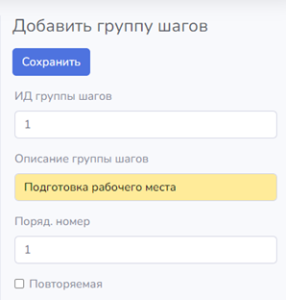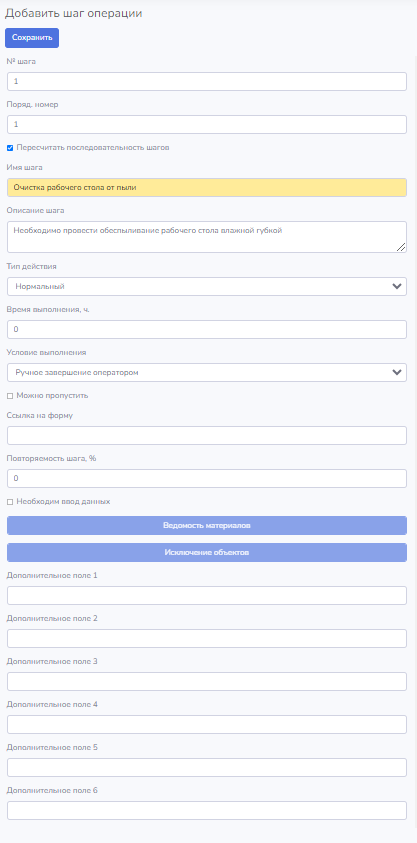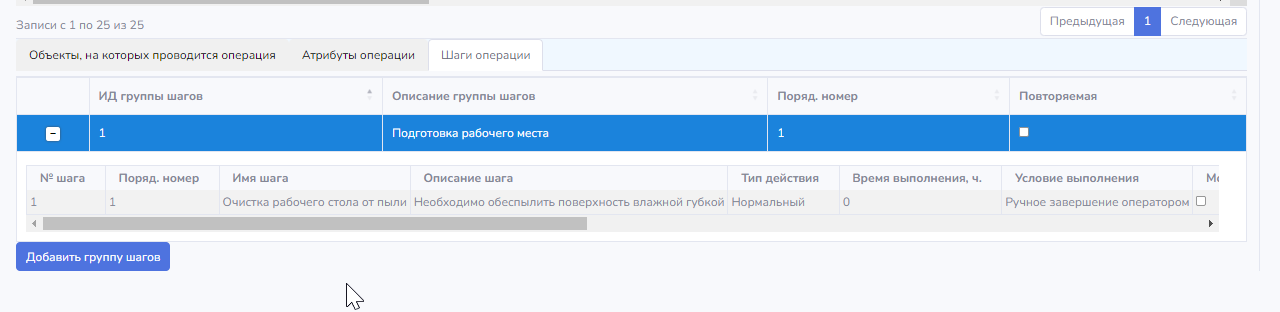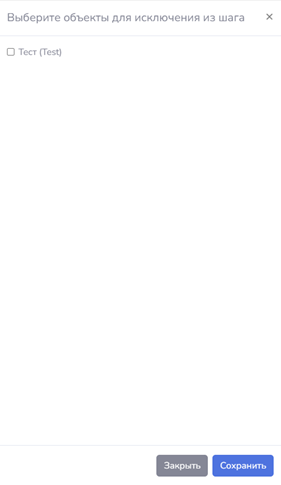СТАТУСРАЗРАБОТКА
Доступно начиная с версии 1.3
Стандартные операции - шаблоны операций, которые могут в дальнейшем быть добавлены в процесс. Стандартные операции используются для того, чтобы описать повторяющуюся операцию в различных процессах без привязки к какому-либо процессу и в дальнейшем использовать ее как шаблон для создания операции в конкретном процессе.
Для конфигурирования доступных в производственной модели стандартных операций необходимо воспользоваться пунктом меню «Управление процессами – Стандартные операции».
Для создания новой стандартной операции необходимо воспользоваться кнопкой «Создать стандартную операцию», после чего в контекстном окне внести необходимые данные. Для каждой стандартной операции необходимо указать:
- ИД операции – уникальный в пределах модели текстовый идентификатор стандартной операции;
- описание – текстовое описание операции;
- тип операции – текстовое поле, в которое можно ввести любую дополнительную информацию для классификации операции;
- доля брака по умолчанию - числовое значение в процентах, которое характеризует расчетное количество получаемой бракованной продукции на операции в процентах от общего объема произведенной продукции на операции;
- стоимость операции – стоимость выполнения данной операции в денежных единицах;
- примечание – текстовое поле, для хранения дополнительной информации;
- дополнительное поле 1-4 - дополнительные пользовательские свойства операции, которые можно использоваться на свое усмотрение при конфигурации конкретной производственной модели.
После создания стандартной операции для нее необходимо указать объект или класс объектов из объектной модели, на котором она выполняется.
Для того, чтобы операцию можно было назначить на объект или класс объектов необходимо, чтобы в объектной модели для объекта/класса объектов был установлен флаг «Может планировать задания»
При выборе объекта в окне доступен контекстный поиск по названию и описанию объекта
Для добавления объекта для выполнения операции необходимо нажать кнопку "Добавить объект выполнения операции", после чего нажать на выбор объекта в контекстной области и выбрать объект из объектной модели.
После назначения стандартной операции на объект необходимо указать дополнительные параметры:
- расчетная производительность – расчетная производительность объекта при выполнении данной производственной операции в единицах измерения, указанных в поле «Единица измерения». Расчетная производительность используется при планировании загрузки оборудования и расчета требуемой даты начала производства по заданию с учетом заданной требуемой даты окончания производства в задании;
Расчетная производительность должна быть > 0
- единица измерения – единица измерения расчетной производительности: количество часов/минут/секунд на партию или партий в час/минут/секунду;
- расчетные трудозатраты - количество часов, необходимых для производства одной партии;
- расчетные часы на наладку объекта – количество часов, необходимых для наладки/настройки объекта перед использованием;
- расчетные часы на демонтаж объекта – количество часов, необходимое для демонтажа объекта после использования;
- расчетное количество постоянных рабочих часов – количество рабочих часов персонала, необходимое для производства одной партии;
- расчетное время передачи – количество часов, необходимых для перемещения партии готовой продукции с текущего рабочего центра в следующий;
- размер партии – количество единиц готовой продукции в партии;
- требуемый начальный % производства – процентная доля начального количества материала, которое должно быть потреблено на данной операции и на данном объекте.
Для первой операции всегда равно 100%